事務所や家庭などで複数台のパソコンがある場合に、とても便利なのがNASと呼ばれるネットワーク経由で保存できるHDDです。
設定も難しいことはなく、大体のNASはLANケーブルで繋いで電源を入れるだけですぐに使えます。
もちろん、権限を細かく設定して分けることなども可能です。
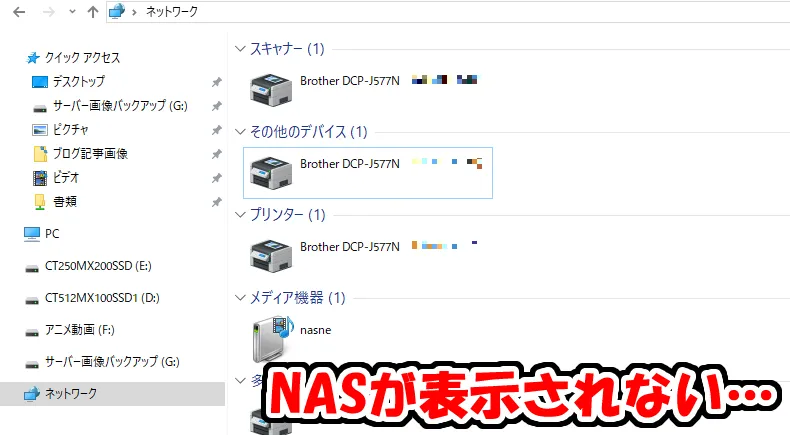
Windows10でよくある事例として、ネットワークを開いてもNASが表示されないという症状があります。
そんな時にやってみると概ね解決する方法の手順を記載していきますので、参考にしてみてください。
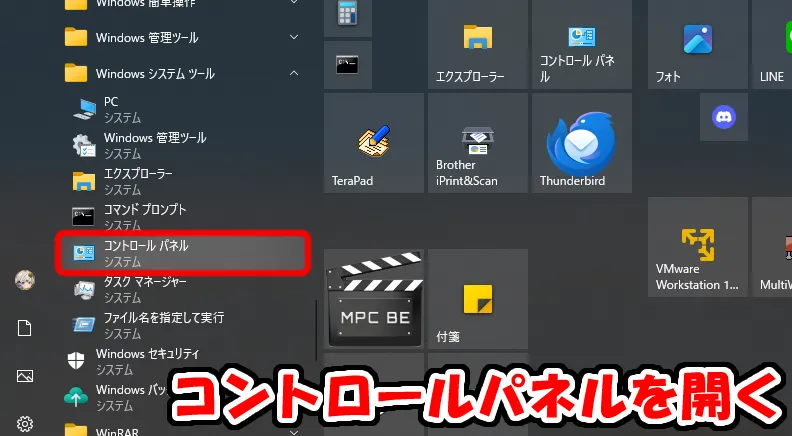
スタートメニューなどからコントロールパネルを開きます。
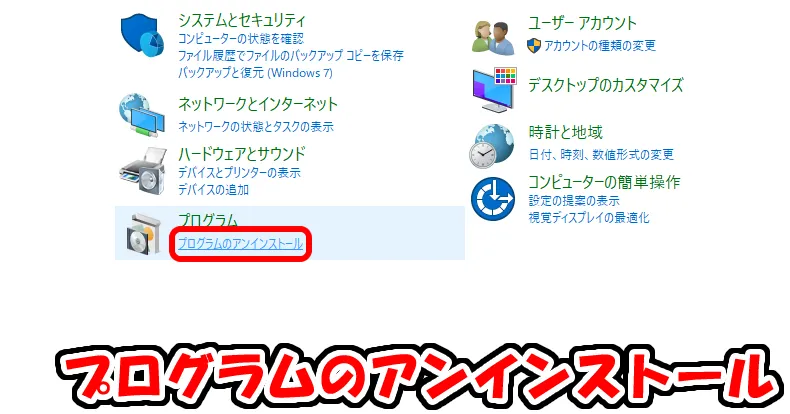
プログラムのアンインストールをクリックします。
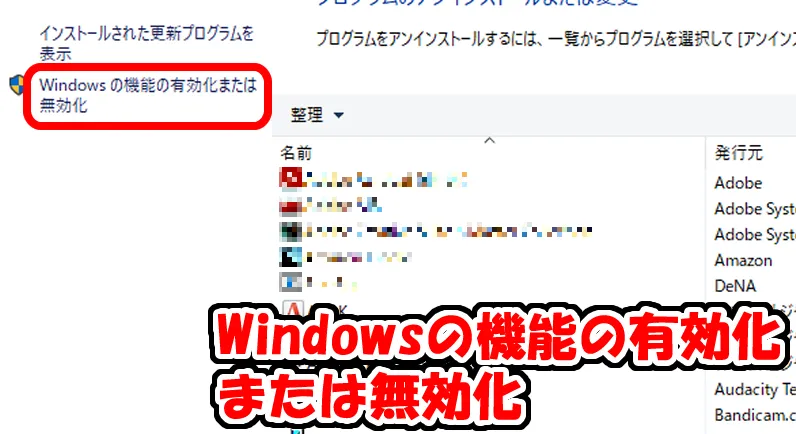
ウインドウ左上のWindowsの機能の有効化または無効化をクリックします。
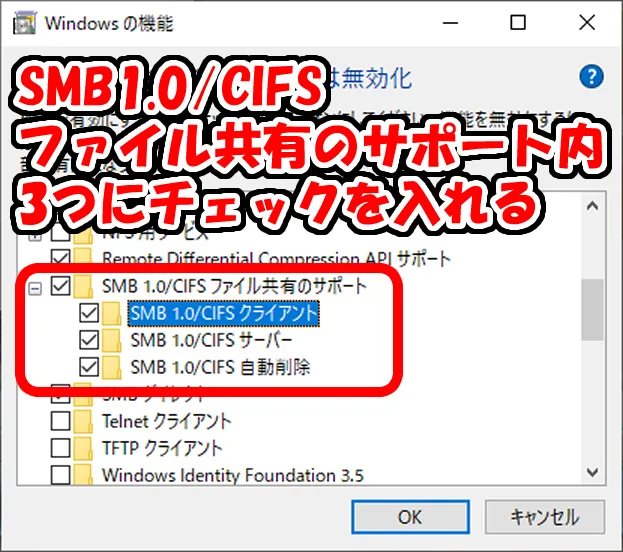
SMB1.0/CIFSファイル共有のサポート内の3つ全てにチェックを入れてOKをクリックします。
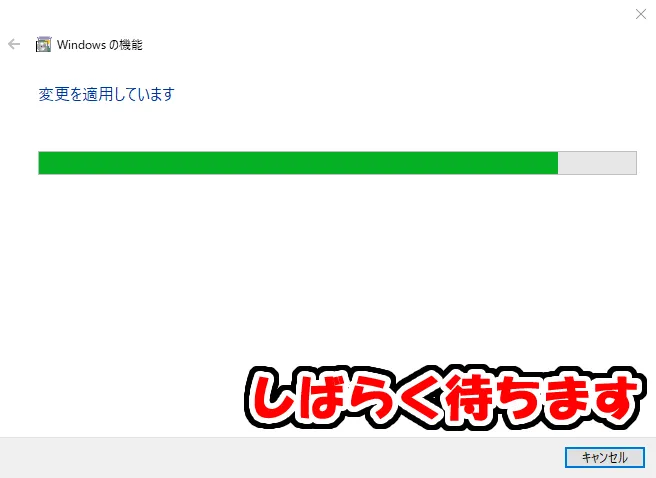
そのまましばらく待ちます。
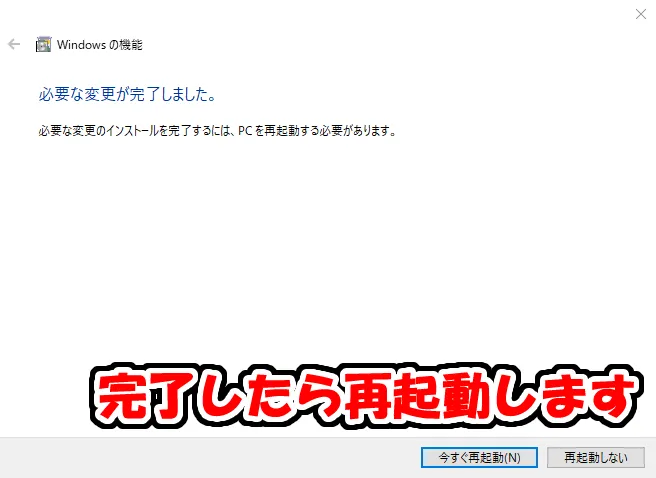
完了したらPCを再起動します。
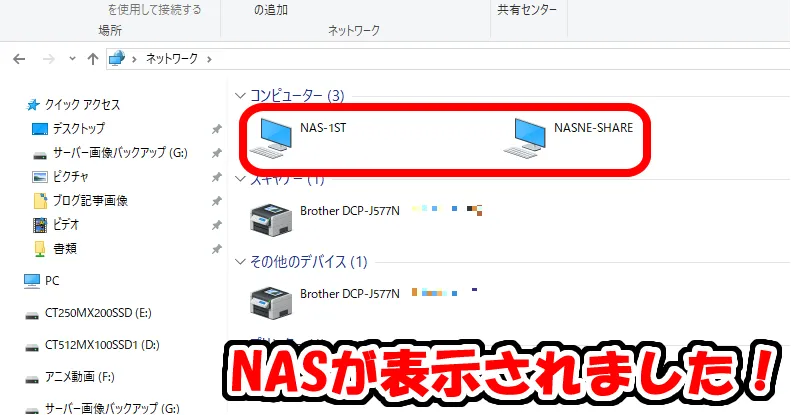
PCを再起動したら、もう一度エクスプローラーからネットワークをクリックして、このように表示されれば設定完了です。
使用環境やアクセス制限等の特別な設定や、NAS本体の故障等といった物理的な問題がない状態であれば、概ねこの方法で解決できるはずです。
また、使用環境によって表示されない場合は、エクスプローラーのアドレスバーに\\NAS名を入力すると表示される場合もあるので試してみてください。

























コメント